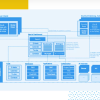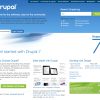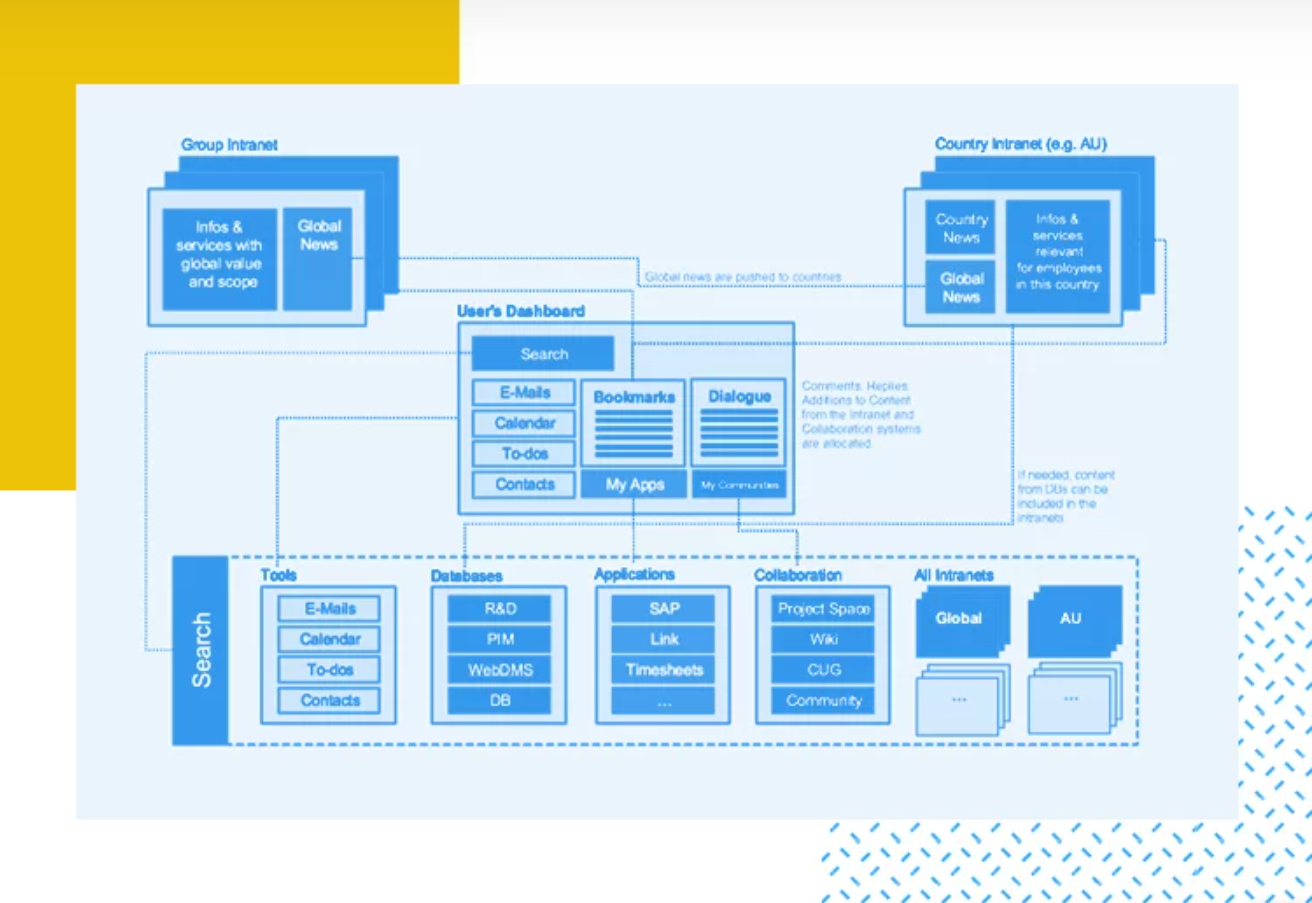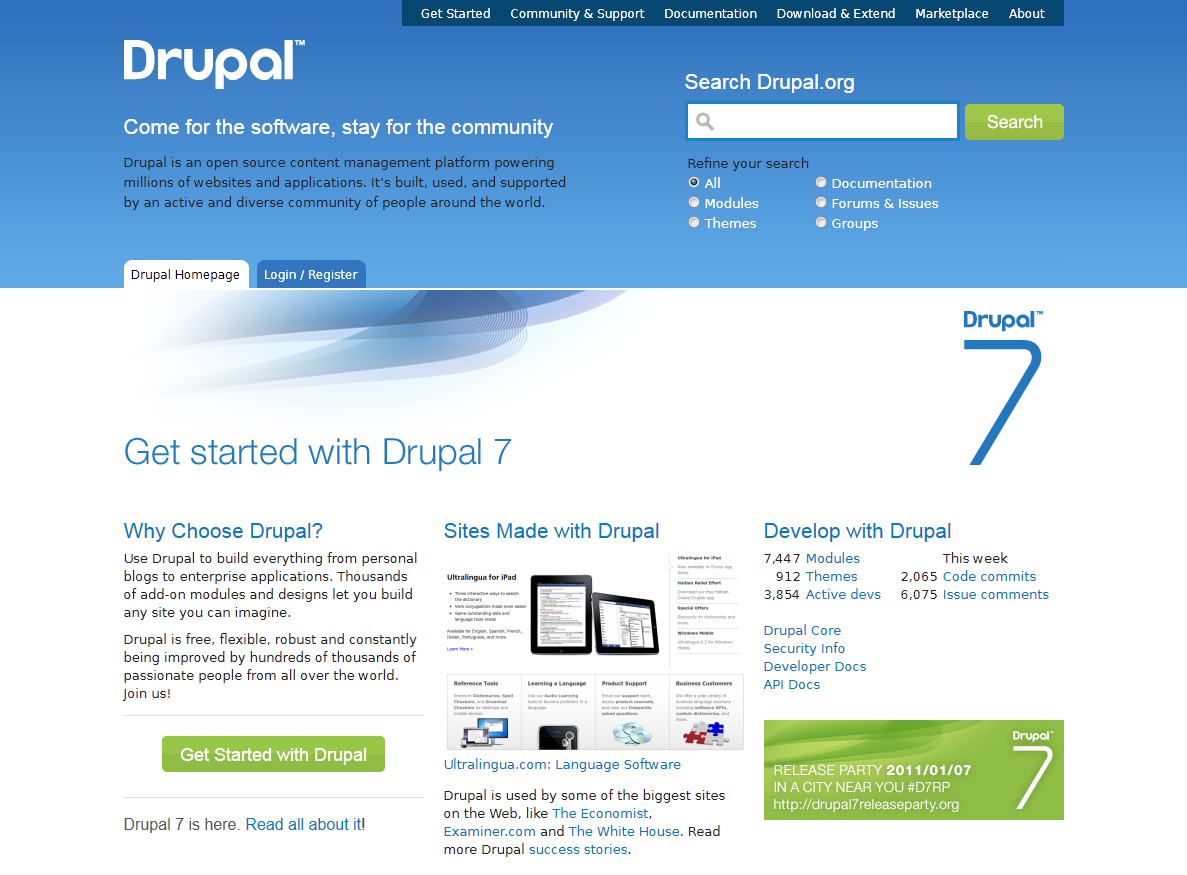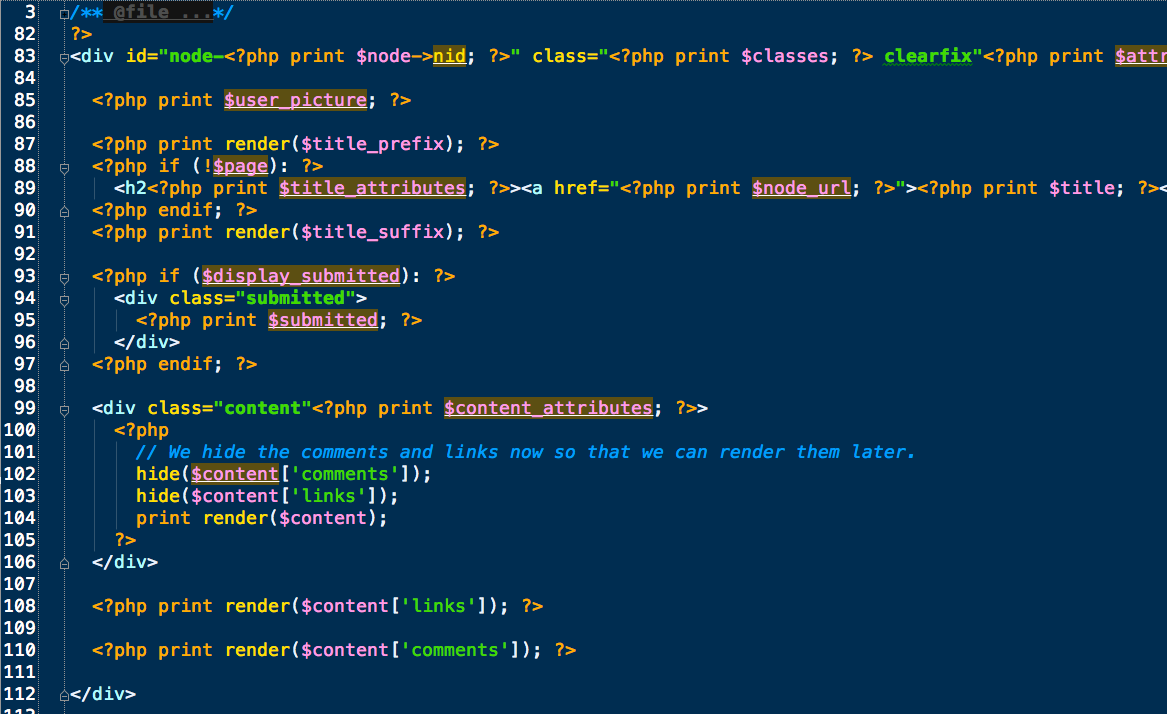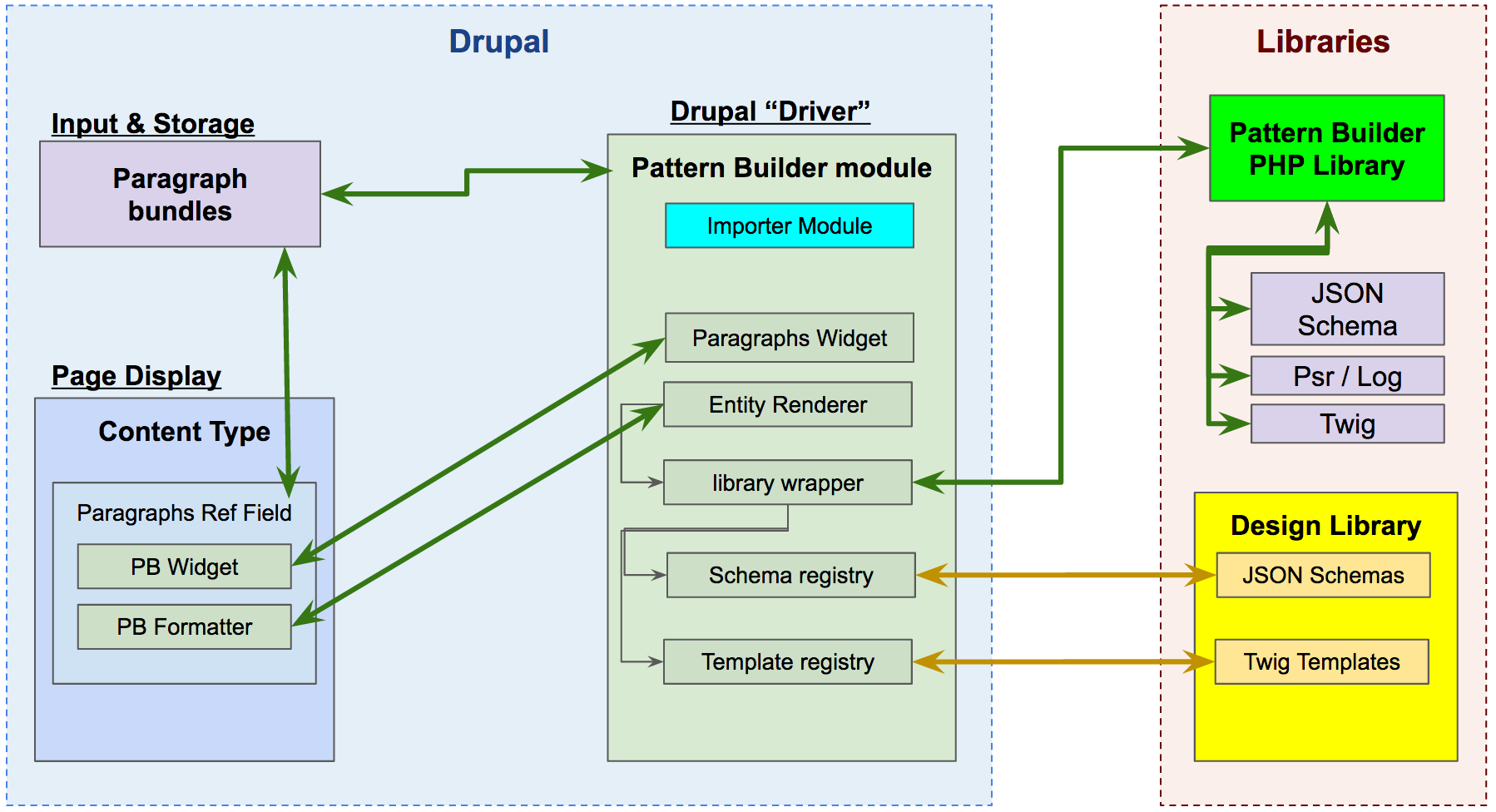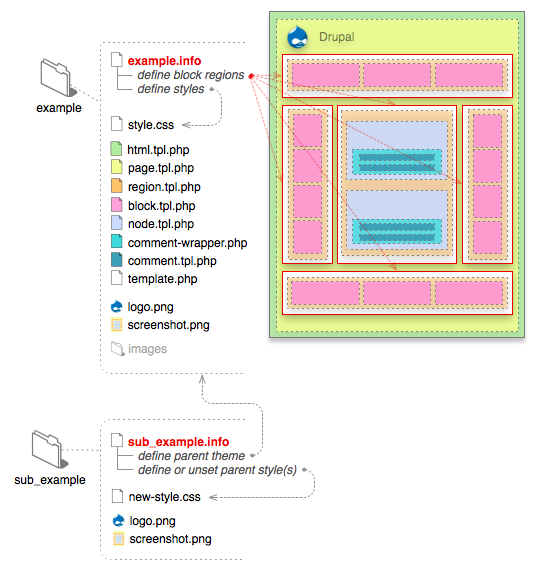Любой человек хочет всё и сразу, приложив как вы понимаете минимум усилий! Для таких целей и создаются CMS. CMS joomla — одна из них.
Joomla представляет собой набор скриптов, написанных
на языке программирования PHP. Этот язык был специально разработан для
написания вэб-приложений.
В вэб-приложениях существуют две т.н. «стороны» выполнения кода —
серверная и клиентская. К клиентской части относятся HTML, CSS,
Javascript, а к серверной ASP, JAVA, PHP и т.д. Исходя из этого, для
работы (выполнения) скриптов Joomla, необходимо наличие вэб-сервера с
поддержкой PHP и MySQL (рекомендуется Apache версии 1.3 и старше) и
вєб-браузера у пользователя (самые популярные — Internet Explorer,
Mozilla Firefox, Opera).
Итак приступим к установке. Всё дело будет происходить в ubuntu, но если у вас не она, не расстраивайтесь, отличия не принципиальны.
Прежде всего необходимо установить веб сервер. О том как это сделать можно подробнее прочитать сдесь.
Если коротко, то всё сводится к этому:
sudo apt-get install apache2 php5 mysql-server
После чего заходим на https://127.0.0.1/ и видим надпись «It works!». Значит всё работает.
Теперь качаем joomla:
wget https://joomlaportal.ru/downloads/joomla/Joomla_1.6.3-Stable-Full_Packag…
Распаковываем:
tar xzf Joomla_1.6.3-Stable-Full_Package.tar.gz
Теперь необходимо создать настройки apache2 для нового сайта. Создадим сайт example.com (вы конечно можете заменить на своё название):
touch /etc/apache2/sites-available/example.com
Заполним его содержим (это уже тема отдельной «лекции»):
<VirtualHost *:80>
ServerAdmin
DocumentRoot /var/www/example.com
DirectoryIndex index.php
ServerName example.com
ServerAlias www.example.com
# Админка через SSL
# Redirect /administrator https://example.com/administrator
</VirtualHost>
Активируем сайт:
a2ensite example.com
Перезапускаем apache2:
sudo /etc/init.d/apache2 restart
Добавляем строчку в /etc/hosts/:
127.0.0.1 localhost example.com
Перезапускаем сеть:
sudo /etc/init.d/networking restart
На єто с настройками сервера покончено. Сайт доступен по адресу https://example.com/.
Теперь можете установить phpMyAdmin для управления базами данных:
sudo apt-get install phpmyadmin
Кроме этого необходимо временно дать полные права на католог:
chmod -R 777 /var/www/example.com
Скопируйте файлы joomla в каталог /var/www/example.com
И можете приступать к установке joomla. Следуйте подсказкам установщика. После окончания всех операций понадобится удалить папку с установочными скриптами:
rm -r installation/